Докато може наистина да не е излетял в САЩ., WhatsApp лесно е един от най-популярните начини за комуникация по целия свят. То има повече от два милиарда потребители по целия свят и е водещото приложение за съобщения в много страни, което го прави най-добрият начин да говорите с повечето хора извън САЩ.
Съдържание
- Как да добавите WhatsApp контакти на iPhone
- Как да добавите WhatsApp контакти на Android
- Как да поканите приятел да се присъедини към WhatsApp на iPhone
- Как да поканите приятел да се присъедини към WhatsApp на Android
- Как да добавите приятел от друга страна към WhatsApp
- Как да добавите контакт чрез QR код към WhatsApp
Препоръчани видеоклипове
лесно
10 минути
iPhone
Android телефон
WhatsApp
Ако искате да преминете към WhatsApp, тогава може да се наложи да добавите редица нови контакти и дори да поканите някои хора в приложението за чат. За щастие, не е трудно да се направи и ние сме съставили ръководство за най-бързите и лесни начин за добавяне на хора към WhatsApp, така че можете бързо и лесно да добавяте хора и да чатите толкова много по-бързо. Използват се следните примери
iOS 16 и Android 13, но стъпките ще бъдат същите за предишните версии на тези операционни системи, тъй като WhatsApp работи усилено, за да поддържа интерфейса последователен във всички версии.Как да добавите WhatsApp контакти на iPhone
Следвайте тези стъпки, за да добавите контакти към вашия iPhone:
Етап 1: В Чат прозорец, изберете Чат икона в горния десен ъгъл на прозореца.

Стъпка 2: На следващия екран изберете Нов контакт.
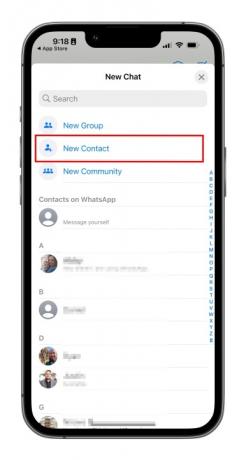
Свързани
- Как да превърнете Live Photo във видео на вашия iPhone
- Как да намерите изтеглени файлове на вашия iPhone или смартфон с Android
- 16-те най-добри приложения за съобщения за Android и iOS през 2023 г
Стъпка 3: Въведете името и телефонния номер на лицето, което искате да добавите - име, телефонен номер и имейл са задължителни.

Стъпка 4: След това информацията за контакт ще се появи във вашия Контакти.
Как да добавите WhatsApp контакти на Android
Ето как да добавите контакти на устройството си с Android:
Етап 1: От Чатове прозорец, изберете Чат икона в долния десен ъгъл на екрана.

Стъпка 2: Изберете Нов контакт от следващия екран.

Стъпка 3: Въведете информацията за контакт на лицето, което искате да добавите.
Стъпка 4: Избирам Запазване в горния десен ъгъл на прозореца. Следващият екран ще покаже целия ви списък с контакти.

Стъпка 5: Вашият нов контакт също ще се появи в адресната ви книга.
Как да поканите приятел да се присъедини към WhatsApp на iPhone
Когато започнете да използвате WhatsApp по-често, може да искате да добавите повече хора към контактите си. Тъй като можете да общувате само с хора, които вече имат WhatsApp, може да се наложи да използвате някакво приятелско убеждаване, за да накарате приятелите си да изтеглят още едно приложение на своите претъпкани телефони.
Следвайте тези стъпки, за да поканите приятел в WhatsApp на вашето iOS устройство.
Етап 1: Отидете на Чат прозорец и изберете иконата за чат в горния десен ъгъл.

Стъпка 2: На следващия екран превъртете до дъното.
Стъпка 3: Избирам Споделете връзката за покана.

Стъпка 4: Изберете от менюто за поща или Съобщение поканата или просто изберете контакт от изскачащия прозорец.

Стъпка 5: Изберете своя приятел от списъка си с контакти и WhatsApp изпраща предварително написана бележка с покана и връзка към приложението в App Store.
Как да поканите приятел да се присъедини към WhatsApp на Android
Следвайте тези стъпки, за да поканите приятел в WhatsApp на вашия Android:
Етап 1: Отидете на Чат панел и започнете нов чат.

Стъпка 2: В следващия прозорец изберете Споделете връзката за покана.

Стъпка 3: Приложението ви дава достъп до имейл и съобщения, където можете да изпратите съобщение до ваш приятел.

Стъпка 4: Избирам Изпратете.
Стъпка 5: Вашият приятел получава връзка към WhatsApp Messenger в Google Play Store, която може да изтегли, за да може да влезе.
Как да добавите приятел от друга страна към WhatsApp
Когато добавяте приятел с международен телефонен номер към списъка си с контакти, ще следвате същите общи стъпки за обикновено добавяне на контакт. Все пак ще искате да сте сигурни, че сте въвели чуждия телефонен номер правилно или той няма да се обади.
Етап 1: Когато добавяте телефонния номер на контакта, винаги започвайте със знак плюс (+).

Стъпка 2: Въведете кода на държавата и специфичен за страната цифров префикс, последван от телефонния номер. Търсете онлайн, за да намерите код на държавата ако не го знаете.
Стъпка 3: Премахнете всички начални нули или кодове за повикване от телефонния номер след въвеждане на кода на държавата.
Как да добавите контакт чрез QR код към WhatsApp
Използването на персонализирани QR кодове е лесен начин да споделите информацията си за контакт с други потребители на WhatsApp, защото това ще гарантира няма грешки при въвеждане от човек при създаването на нов контакт — каквото и да поставите в кода, ще бъде включено в контакт. QR кодовете могат да запазят или споделят контакт, да започнат чат или да добавят някого към група. Можете лесно да добавите човек към вашите контакти в WhatsApp, като сканирате неговия QR код или споделите своя QR код с други чрез бутона Споделяне на приложението. Ето как да създадете QR код на WhatsApp. Процесът е един и същ както за iOS, така и за Android.
Етап 1: Отворете WhatsApp > Настройки.

Стъпка 2: Изберете Икона на QR код до вашето име.

Стъпка 3: Остани Моят код за да покажете вашия код за някой друг, или изберете Сканирайте кода да сканирате кода на някой друг.
Стъпка 4: Дръж си смартфон върху QR кода, докато завибрира в знак на разпознаване.
Стъпка 5: Докоснете Добави в контакти.
Стъпка 6: Алтернативно, за да използвате камерата на WhatsApp, изберете WhatsApp > Камера икона (горно меню на Android, долно меню на iOS).
Стъпка 7: Центрирайте телефона си върху QR кода, докато завибрира.
Стъпка 8: Избирам Добави в контакти.
Препоръки на редакторите
- Най-добрите приложения за запознанства през 2023 г.: нашите 23 любими
- Как да добавите уиджети към вашия заключен екран на iPhone на iOS 16
- Как да направите мелодии за iPhone
- iOS 16: Как да добавите различен тапет на началния екран на вашия iPhone
- Как да скриете снимки на вашия iPhone с iOS 16
Надградете начина си на животDigital Trends помага на читателите да следят забързания свят на технологиите с всички най-нови новини, забавни ревюта на продукти, проницателни редакционни статии и единствени по рода си кратки погледи.




